重要
Azure Data Lake Analytics 于 2024 年 2 月 29 日停用。 了解更多信息,请查看此公告。
对于数据分析,你的组织可以使用 Azure Synapse Analytics 或 Microsoft Fabric。
开发 U-SQL 脚本时,通常会在本地运行和测试 U-SQL 脚本,然后再将其提交到云。 Azure Data Lake 为此方案提供了一个名为 Azure Data Lake U-SQL SDK 的 NuGet 包,通过此包可以轻松缩放 U-SQL 运行和测试。 还可以将此 U-SQL 测试与 CI(持续集成)系统集成,以自动执行编译和测试。
如果担心如何使用 GUI 工具手动运行和调试 U-SQL 脚本,则可以为此使用适用于 Visual Studio 的 Azure Data Lake 工具。 可以从 此处了解详细信息。
安装 Azure Data Lake U-SQL SDK
可以在 Nuget.org 上获取 Azure Data Lake U-SQL SDK。在使用它之前,需要确保具有如下所示的依赖项。
依赖
Data Lake U-SQL SDK 需要以下依赖项:
Microsoft Visual C++ 14 和 Windows SDK 10.0.10240.0 或更高版本(本文中称为 CppSDK)。 可通过两种方法获取 CppSDK:
安装 Visual Studio Community Edition。 Program Files 文件夹下有一个 \Windows Kits\10 文件夹,例如 C:\Program Files (x86)\Windows Kits\10。 你还将在 \Windows Kits\10\Lib 下找到 Windows 10 SDK 版本。 如果未看到这些文件夹,请重新安装 Visual Studio,并确保在安装过程中选择 Windows 10 SDK。 如果已安装 Visual Studio,U-SQL 本地编译器将自动找到它。

安装 用于 Visual Studio 的 Data Lake 工具。 可以在 中找到预打包的 Visual C++ 和 Windows SDK 文件
C:\Program Files (x86)\Microsoft Visual Studio 14.0\Common7\IDE\Extensions\Microsoft\ADL Tools\X.X.XXXX.X\CppSDK.在这种情况下,U-SQL 本地编译器无法自动找到依赖项。 需要为其指定 CppSDK 路径。 可以将文件复制到其他位置,也可以按原样使用它。
了解基本概念
数据根
数据根文件夹是本地计算帐户的“本地存储”。 它相当于 Azure Data Lake Analytics 帐户中的 Azure Data Lake Store 帐户。 切换到其他数据根文件夹就像切换到其他存储帐户一样。 如果要访问具有不同数据根文件夹的常用共享数据,则必须在脚本中使用绝对路径。 或者,在数据根文件夹下创建文件系统符号链接(例如,NTFS 上的 mklink ),以指向共享数据。
数据根文件夹用于:
- 存储本地元数据,包括数据库、表、表值函数(TVF)和程序集。
- 查找在 U-SQL 中定义为相对路径的输入和输出路径。 使用相对路径可以更轻松地将 U-SQL 项目部署到 Azure。
U-SQL 中的文件路径
可以在 U-SQL 脚本中使用相对路径和本地绝对路径。 相对路径相对于指定的数据根文件夹路径。 建议使用“/”作为路径分隔符,使脚本与服务器端兼容。 下面是相对路径及其等效绝对路径的一些示例。 在这些示例中,C:\LocalRunDataRoot 是数据根文件夹。
| 相对路径 | 绝对路径 |
|---|---|
| /abc/def/input.csv | C:\LocalRunDataRoot\abc\def\input.csv |
| abc/def/input.csv | C:\LocalRunDataRoot\abc\def\input.csv |
| D:/abc/def/input.csv | D:\abc\def\input.csv |
工作目录
在本地运行 U-SQL 脚本时,在当前正在运行的目录下编译期间会创建工作目录。 除了编译输出之外,本地执行的所需运行时文件也将卷影复制到此工作目录。 工作目录根文件夹称为“ScopeWorkDir”,工作目录下的文件如下所示:
| 目录/文件 | 目录/文件 | 目录/文件 | 定义 | DESCRIPTION |
|---|---|---|---|---|
| C6A101DDCB470506 | 运行时版本的哈希字符串 | 本地执行所需的运行时文件的卷影副本 | ||
| Script_66AE4909AA0ED06C | 脚本名称 + 脚本路径的哈希字符串 | 编译输出和执行步骤日志记录 | ||
| _script_.abr | 编译器输出 | 代数文件 | ||
| _ScopeCodeGen_.* | 编译器输出 | 生成的托管代码 | ||
| _ScopeCodeGenEngine_.* | 编译器输出 | 生成的本机代码 | ||
| 引用的程序集 | 程序集引用 | 引用的程序集文件 | ||
| 已部署资源 | 资源部署 | 资源部署文件 | ||
| xxxxxxxx.xxx[1..n]_*.* | 执行日志 | 执行步骤日志 |
从命令行使用 SDK
帮助程序应用程序的命令行接口
SDK 目录\build\runtime, LocalRunHelper.exe 是命令行助手程序,它为大多数常用的本地运行功能提供接口。 命令和参数开关都区分大小写。 若要调用它,请执行以下命令:
LocalRunHelper.exe <command> <Required-Command-Arguments> [Optional-Command-Arguments]
在不带参数或带help开关的情况下运行LocalRunHelper.exe,以显示帮助信息:
> LocalRunHelper.exe help
Command 'help' : Show usage information
Command 'compile' : Compile the script
Required Arguments :
-Script param
Script File Path
Optional Arguments :
-Shallow [default value 'False']
Shallow compile
在帮助信息中:
- 命令 提供命令的名称。
- 必需参数 列出必须提供的参数。
- 可选参数 列出了具有默认值的可选参数。 可选布尔参数不需要额外的参数,其出现表示其默认值取反。
返回值和日志记录
帮助程序应用程序返回 0 ,如果失败,则 返回 -1 。 默认情况下,帮助程序将所有消息发送到当前控制台。 但是,大多数命令都支持 -MessageOut path_to_log_file 将输出重定向到日志文件的可选参数。
环境变量配置
U-SQL 本地运行需要指定一个数据根目录作为本地存储帐户,并指定一个 CppSDK 路径来满足依赖项需求。 可以在命令行中设置参数,也可以为它们设置环境变量。
设置 SCOPE_CPP_SDK 环境变量。
如果通过安装用于 Visual Studio 的 Data Lake 工具来Microsoft Visual C++ 和 Windows SDK,请验证是否具有以下文件夹:
C:\Program Files (x86)\Microsoft Visual Studio 14.0\Common7\IDE\Extensions\Microsoft\Microsoft Azure Data Lake Tools for Visual Studio 2015\X.X.XXXX.X\CppSDK定义名为 SCOPE_CPP_SDK 的新环境变量以指向此目录。 或者将文件夹复制到其他位置,并指定 SCOPE_CPP_SDK 。
除了设置环境变量之外,还可以在使用命令行时指定 -CppSDK 参数。 此参数覆盖默认的 CppSDK 环境变量。
设置 LOCALRUN_DATAROOT 环境变量。
定义一个名为 LOCALRUN_DATAROOT 的新环境变量,该变量指向数据根。
除了设置环境变量之外,还可以在使用命令行时使用数据根路径指定 -DataRoot 参数。 此参数覆盖默认数据根环境变量。 需要将此参数添加到正在运行的每个命令行,以便覆盖所有作的默认数据根环境变量。
SDK 命令行用法示例
编译和运行
运行命令用于编译脚本,然后执行已编译的结果。 其命令行参数是编译和执行中的参数的组合。
LocalRunHelper run -Script path_to_usql_script.usql [optional_arguments]
下面是用于 运行的可选参数:
| 论点 | 默认值 | DESCRIPTION |
|---|---|---|
| -CodeBehind | 假 | 脚本.cs代码隐藏 |
| -CppSDK | CppSDK 目录 | |
| -DataRoot | DataRoot 环境变量 | 用于本地运行的 DataRoot,默认为“LOCALRUN_DATAROOT”环境变量 |
| -消息输出 | 将主机上的消息转储到文件 | |
| -平行 | 1 | 使用指定的并行度运行计划 |
| -引用 | 后面代码的额外引用程序集或数据文件的路径列表,用“;”分隔 | |
| -UdoRedirect | 假 | 生成 Udo 程序集重定向配置 |
| -UseDatabase | 大师 | 用于临时程序集注册背后的代码的数据库 |
| -Verbose | 假 | 显示运行时的详细输出 |
| -WorkDir | 当前目录 | 编译器使用情况和输出的目录 |
| -RunScopeCEP | 0 | 要使用的 ScopeCEP 模式 |
| -ScopeCEPTempPath | 临时 | 用于流数据的临时路径 |
| -OptFlags | 优化器标志的逗号分隔列表 |
下面是一个示例:
LocalRunHelper run -Script d:\test\test1.usql -WorkDir d:\test\bin -CodeBehind -References "d:\asm\ref1.dll;d:\asm\ref2.dll" -UseDatabase testDB –Parallel 5 -Verbose
除了合并编译和执行之外,还可以单独编译和执行已编译的可执行文件。
编译 U-SQL 脚本
编译命令用于将 U-SQL 脚本编译为可执行文件。
LocalRunHelper compile -Script path_to_usql_script.usql [optional_arguments]
下面是用于 编译的可选参数:
| 论点 | DESCRIPTION |
|---|---|
| -CodeBehind [默认值‘False’] | 脚本有.cs代码作为后端支持 |
| -CppSDK [默认值 ''] | CppSDK 目录 |
| -DataRoot [默认值“DataRoot 环境变量”] | 用于本地运行的 DataRoot,默认为“LOCALRUN_DATAROOT”环境变量 |
| -MessageOut [默认值''] | 将主机上的消息转储到文件 |
| -参考文献 [默认值 ''] | 后面代码的额外引用程序集或数据文件的路径列表,用“;”分隔 |
| -Shallow [默认值“False”] | 浅层编译 |
| -UdoRedirect [默认值'False'] | 生成 Udo 程序集重定向配置文件 |
| -UseDatabase [默认值'master'] | 用于临时程序集注册背后的代码的数据库 |
| -WorkDir [默认值“Current Directory”] | 编译器使用情况和输出的目录 |
| -RunScopeCEP [默认值“0”] | 要使用的 ScopeCEP 模式 |
| -ScopeCEPTempPath [默认值'temp'] | 用于流数据的临时路径 |
| -OptFlags [默认值 ''] | 优化器标志的逗号分隔列表 |
下面是一些用法示例。
编译 U-SQL 脚本:
LocalRunHelper compile -Script d:\test\test1.usql
编译 U-SQL 脚本并设置数据根文件夹。 这将覆盖设置的环境变量。
LocalRunHelper compile -Script d:\test\test1.usql –DataRoot c:\DataRoot
编译 U-SQL 脚本并设置工作目录、引用程序集和数据库:
LocalRunHelper compile -Script d:\test\test1.usql -WorkDir d:\test\bin -References "d:\asm\ref1.dll;d:\asm\ref2.dll" -UseDatabase testDB
执行编译的结果
execute 命令用于执行已编译的结果。
LocalRunHelper execute -Algebra path_to_compiled_algebra_file [optional_arguments]
下面是 execute 命令的可选参数:
| 论点 | 默认值 | DESCRIPTION |
|---|---|---|
| -DataRoot | '' | 元数据执行的数据根。 它默认为 LOCALRUN_DATAROOT 环境变量。 |
| -MessageOut | '' | 将主机上的消息转储到文件。 |
| -平行 | '1' | 指示符,用于运行具有指定并行度级别的生成的本地运行步骤。 |
| -Verbose | 错误 | 用于显示运行时的详细输出的指示器。 |
下面是用法示例:
LocalRunHelper execute -Algebra d:\test\workdir\C6A101DDCB470506\Script_66AE4909AA0ED06C\__script__.abr –DataRoot c:\DataRoot –Parallel 5
将 SDK 与编程接口配合使用
编程接口都位于 LocalRunHelper.exe中。 可以使用它们来集成 U-SQL SDK 和 C# 测试框架的功能,以缩放 U-SQL 脚本本地测试。 在本文中,我将使用标准 C# 单元测试项目来演示如何使用这些接口测试 U-SQL 脚本。
步骤 1:创建 C# 单元测试项目和配置
通过 文件 > 新建 > 项目 > Visual C# > 测试 > 单元测试项目 创建一个 C# 单元测试项目。
添加 LocalRunHelper.exe 作为项目的引用。 LocalRunHelper.exe 位于 NuGet 包中的 \build\runtime\LocalRunHelper.exe。
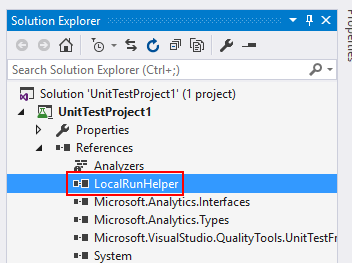
U-SQL SDK 仅 支持 x64 环境,请确保将生成平台目标设置为 x64。 可以通过项目属性中的>生成>的"平台目标"来进行设置。
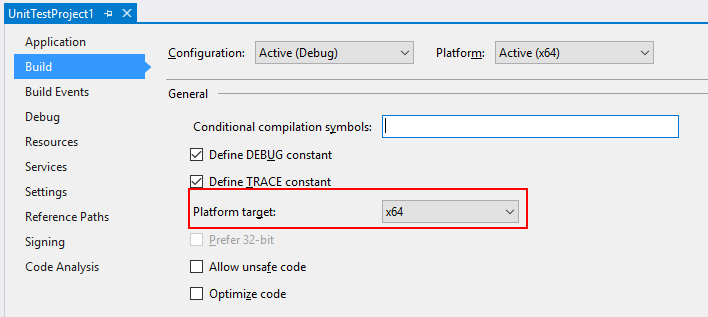
请确保将测试环境设置为 x64。 在 Visual Studio 中,可以通过测试 > 测试设置 > 默认处理器体系结构 > x64 设置它。
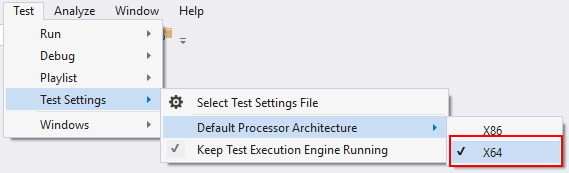
请确保将 NugetPackage\build 下的所有依赖项文件\runtime\ 复制到 ProjectFolder\bin\x64\Debug 下的项目工作目录。
步骤 2:创建 U-SQL 脚本测试用例
下面是 U-SQL 脚本测试的示例代码。 若要进行测试,需要准备脚本、输入文件和预期的输出文件。
using System;
using Microsoft.VisualStudio.TestTools.UnitTesting;
using System.IO;
using System.Text;
using System.Security.Cryptography;
using Microsoft.Analytics.LocalRun;
namespace UnitTestProject1
{
[TestClass]
public class USQLUnitTest
{
[TestMethod]
public void TestUSQLScript()
{
//Specify the local run message output path
StreamWriter MessageOutput = new StreamWriter("../../../log.txt");
LocalRunHelper localrun = new LocalRunHelper(MessageOutput);
//Configure the DateRoot path, Script Path and CPPSDK path
localrun.DataRoot = "../../../";
localrun.ScriptPath = "../../../Script/Script.usql";
localrun.CppSdkDir = "../../../CppSDK";
//Run U-SQL script
localrun.DoRun();
//Script output
string Result = Path.Combine(localrun.DataRoot, "Output/result.csv");
//Expected script output
string ExpectedResult = "../../../ExpectedOutput/result.csv";
Test.Helpers.FileAssert.AreEqual(Result, ExpectedResult);
//Don't forget to close MessageOutput to get logs into file
MessageOutput.Close();
}
}
}
namespace Test.Helpers
{
public static class FileAssert
{
static string GetFileHash(string filename)
{
Assert.IsTrue(File.Exists(filename));
using (var hash = new SHA1Managed())
{
var clearBytes = File.ReadAllBytes(filename);
var hashedBytes = hash.ComputeHash(clearBytes);
return ConvertBytesToHex(hashedBytes);
}
}
static string ConvertBytesToHex(byte[] bytes)
{
var sb = new StringBuilder();
for (var i = 0; i < bytes.Length; i++)
{
sb.Append(bytes[i].ToString("x"));
}
return sb.ToString();
}
public static void AreEqual(string filename1, string filename2)
{
string hash1 = GetFileHash(filename1);
string hash2 = GetFileHash(filename2);
Assert.AreEqual(hash1, hash2);
}
}
}
LocalRunHelper.exe 中的编程接口
LocalRunHelper.exe 为 U-SQL 本地编译、运行等提供编程接口。接口如下所示。
构造函数
public LocalRunHelper([System.IO.TextWriter messageOutput = null])
| 参数 | 类型 | DESCRIPTION |
|---|---|---|
| 消息输出 | System.IO.TextWriter | 对于输出消息,设置为 null 以使用控制台 |
性能
| 财产 | 类型 | DESCRIPTION |
|---|---|---|
| AlgebraPath | 字符串 | 代数文件的路径(代数文件是编译结果之一) |
| CodeBehindReferences | 字符串 | 如果脚本具有其他代码隐藏引用,请指定用“;”分隔的路径 |
| CppSdkDir | 字符串 | CppSDK 目录 |
| CurrentDir | 字符串 | 当前目录 |
| DataRoot | 字符串 | 数据根路径 |
| DebuggerMailPath | 字符串 | 调试器邮件槽的路径 |
| 生成Udo重定向 | 布尔 | 如果我们想生成程序集加载重定向覆盖配置 |
| HasCodeBehind | 布尔 | 如果脚本包含代码隐藏 |
| InputDir | 字符串 | 输入数据的目录 |
| MessagePath | 字符串 | 消息转储文件路径 |
| OutputDir | 字符串 | 输出数据的目录 |
| 并行度 | 整数 (int) | 运行代数的并行度 |
| ParentPid | 整数 (int) | 服务监控父进程的PID以便退出,设置为0或者负数则忽略。 |
| ResultPath | 字符串 | 结果导出文件路径 |
| RuntimeDir | 字符串 | 运行时目录 |
| ScriptPath | 字符串 | 在何处查找脚本 |
| 浅 | 布尔 | 是否进行浅层编译 |
| TempDir | 字符串 | 临时目录 |
| UseDataBase | 字符串 | 指定用于临时程序集注册的代码所需数据库,默认情况下是 master。 |
| WorkDir | 字符串 | 首选工作目录 |
方法
| 方法 | DESCRIPTION | 返回 | 参数 |
|---|---|---|---|
| public bool DoCompile() | 编译 U-SQL 脚本 | 成功时返回 True | |
| public bool DoExec() | 执行编译的结果 | 成功时为 True | |
| public bool DoRun() | 运行 U-SQL 脚本(编译 + 执行) | 成功时返回 True | |
| public bool IsValidRuntimeDir(string path) | 检查给定路径是否为有效的运行时路径 | True(有效) | 运行时目录的路径 |
常见问题
错误 1
E_CSC_SYSTEM_INTERNAL:内部错误! 无法加载文件或程序集“ScopeEngineManaged.dll”或其依赖项之一。 找不到指定的模块。
检查以下内容:
- 请确保具有 x64 环境。 生成目标平台和测试环境应为 x64,请参阅 步骤 1:创建上述 C# 单元测试项目和配置 。
- 请确保已将 NugetPackage\build 下的所有依赖项文件\r取消时间\复制到项目工作目录。
后续步骤
- 若要了解 U-SQL,请参阅 Azure Data Lake Analytics U-SQL 语言入门。
- 若要记录诊断信息,请参阅访问 Azure Data Lake Analytics 的诊断日志。
- 若要查看更复杂的查询,请参阅 使用 Azure Data Lake Analytics 分析网站日志。
- 若要查看作业详细信息,请参阅 为 Azure Data Lake Analytics 作业使用作业浏览器和作业视图。
- 若要使用顶点执行视图,请参阅 Use the Vertex Execution View in Data Lake Tools for Visual Studio(使用用于 Visual Studio 的 Data Lake 工具中的顶点执行视图)。